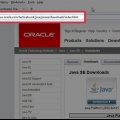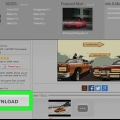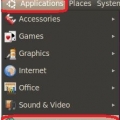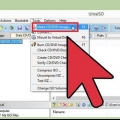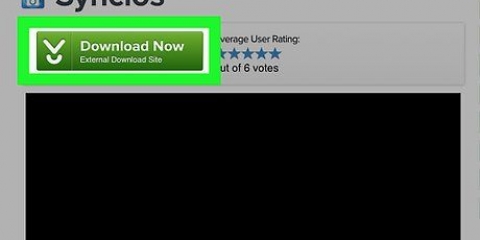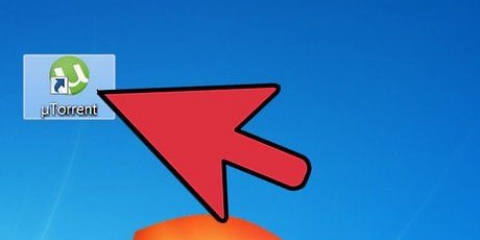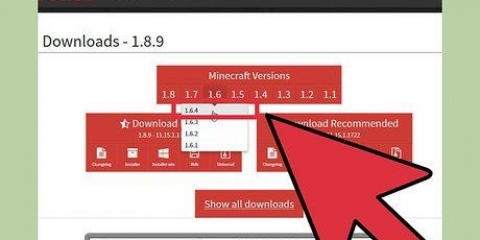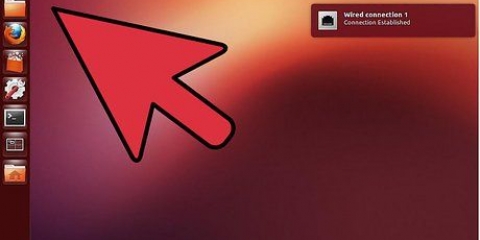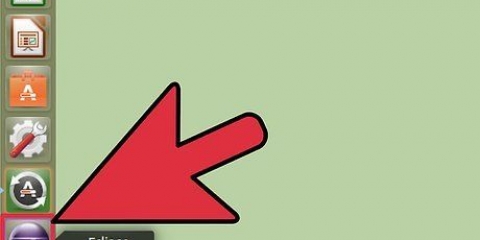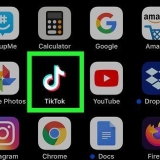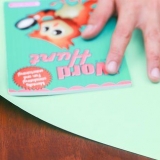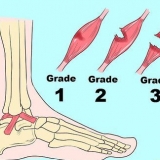Den seneste "Tools"-pakke i "Tools"-mappen. Den seneste version af Android (det er den første Android-mappe på listen). `Android Support Library`, som kan findes i mappen `Extras`. Klik på `Installer`, når du er færdig. Filerne vil blive downloadet og installeret.


Indtast `ADT Plugin` i feltet `Navn`. I feltet `Placering` skal du indtaste `https://dl-ssl.google.com/android/eclipse/` Klik på OK. Marker afkrydsningsfeltet ud for "Udviklerværktøjer". Klik på `Næste` for at få vist listen over værktøjer, der vil blive downloadet. Klik på `Næste` igen for at åbne betingelserne. Læs betingelserne og klik på `Udfør`. Du får muligvis en advarsel om, at kilden til softwaren er ukendt. Du kan ignorere denne advarsel.

Installation af eclipse og opsætning af adt
Android er det mest udbredte smartphone-operativsystem i verden, og alle kan skabe en succesfuld app til Android. Alt du behøver er en god idé og nogle udviklerværktøjer. Heldigvis er det relativt nemt at installere denne software, inden for få minutter kan du komme i gang med dit nye projekt.
Trin
Del 1 af 2: Installation af Eclipse

1. Installer Java-platformen. Eclipse og ADT er bygget på Java-platformen, så for at køre programmerne skal du installere den seneste version af Java Development Kit (JDK). Dette er gratis at downloade fra Oracle-webstedet. Download den korrekte version til dit operativsystem.
- Hvis du ikke har et Java Runtime Environment (JRE) installeret, kan Eclipse ikke åbnes.

2. Download Eclipse-platformen. Før du kan installere værktøjer specifikt rettet mod Android-udvikling, skal du downloade Eclipse. Android-værktøjerne er placeret ovenpå. Eclipse er gratis at downloade fra Eclipse Foundations hjemmeside.
De fleste udviklere til Android har nok af `Eclipse Standard-pakken`.

3. Udpak Eclipse-filen. Du downloader Eclipse som en ZIP-fil. Udpak IP-filen til en mappe efter eget valg, for eksempel C:. ZIP-filen indeholder en undermappe kaldet `eclipse`, så hvis du udpakker filen til C:-drevet får du automatisk mappen `C:eclipse`.
Mange brugere oplever problemer med Windows-ekstraktoren. I så fald skal du bruge et alternativt program til at udpakke ZIP-filer, såsom 7-Zip eller WinZip.

4. Opret en genvej til Eclipse. Da Eclipse ikke er installeret på traditionel vis, kan det være nyttigt at lave en genvej, så du hurtigt kan åbne programmet fra dit skrivebord. På denne måde kan du også nemt angive, hvilken Java Virtual Machine (JVM) du vil arbejde med.
Højreklik på eclipse.exe og vælg `Send til`. Klik på `Skrivebord (opret genvej)`. Dette vil oprette en ny genvej på dit skrivebord for at åbne Eclipse.

5. Angiv Java Virtual Machine. Hvis du har flere JVM`er installeret på din computer, kan du indstille Eclipse til altid at bruge den samme. Dette vil hjælpe dig med at undgå fejl forårsaget af, at JVM`s styresystem skifter i hænderne på andre programmer.
For at specificere installationen af JDK: tilføj følgende linje til Eclipse-genvejen, og angiv stien med placeringen af din javaw.exe-filen er erstattet med:
-vm C:pathtojavaw.exeDel 2 af 2: Installation af ADT-plugin

1. Download og installer Android Software Developer Kit (SDK). Dette er gratis at downloade fra Android-webstedet. Både hjemmesiden og SDK er kun tilgængelige på engelsk. Vælg muligheden `Brug en eksisterende IDE` for bare at downloade SDK`et. Du kan også downloade en ADT-pakke, der inkluderer Eclipse, men så er du ikke sikker på, om du downloader den nyeste version af Eclipse.
- Efter installation af SDK, bør SDK-manageren åbne af sig selv. Lad vinduet stå åbent til næste trin.

2. Tilføj pakker til din Android SDK. Før du kan begynde at bruge SDK`et til at udvikle apps, skal du tilføje de pakker, du skal bruge, til dit Android SDK. I SDK Manager vil du se en liste over tilgængelige pakker til download (pakker). Under alle omstændigheder har du brug for grundlæggende appudvikling:

3. Åbn Eclipse. Du installerer ADT fra Eclipse. Hvis Eclipse ikke starter, skal du kontrollere, om du har specificeret JVM (se forrige afsnit).

4. Installer ADT-plugin`et. ADT-plugin`et skal downloades fra Eclipse-programmet, direkte fra Android-udviklernes repository. Du kan nemt tilføje dette lager til Eclipse-installationen.
Klik på Hjælp. Vælg `Installer ny software`. Nu åbnes vinduet `Tilgængelig software`, der viser den tilgængelige software fra det lager, du har valgt.

5. Klik på knappen `Tilføj`. Denne knap kan findes til højre for feltet `Arbejd med`. Dette åbner dialogboksen `Tilføj lager`. Her kan du indtaste oplysninger, som du downloader ADT-plugin`et med.

6. Genstart Eclipse. Når værktøjerne er blevet downloadet og installeret, kan du genstarte Eclipse for at fuldføre installationen. Når du gør det, vil du se velkomstmeddelelsen `Velkommen til Android-udvikling`.

7. Angiv placeringen af Android SDK. På velkomstskærmen skal du klikke på `Brug eksisterende SDK`er`, og find derefter mappen med det SDK, du installerede i begyndelsen af dette afsnit. Hvis du klikker på OK, er den grundlæggende installation af ADT færdig.
Artikler om emnet "Installation af eclipse og opsætning af adt"
Оцените, пожалуйста статью
Lignende
Populær